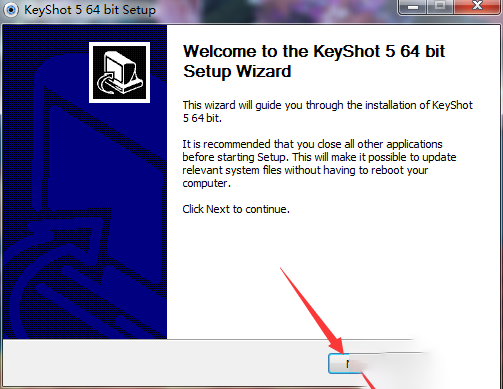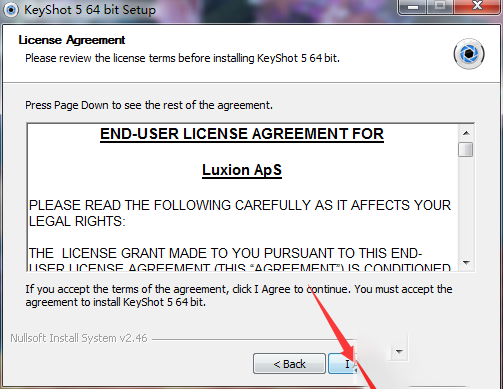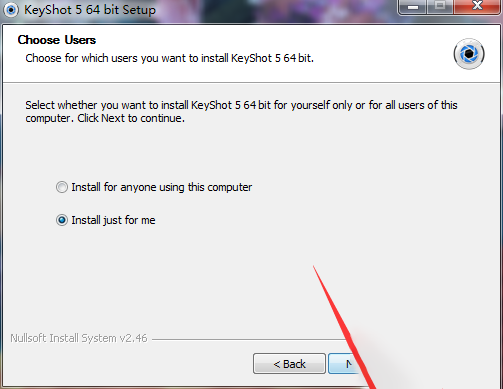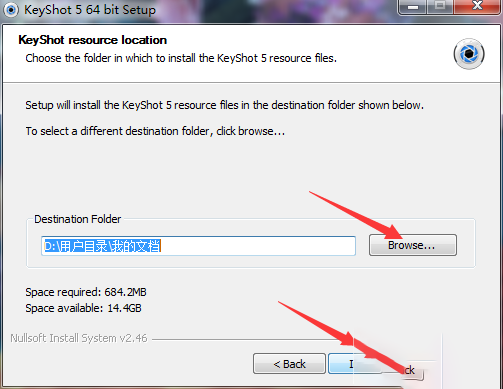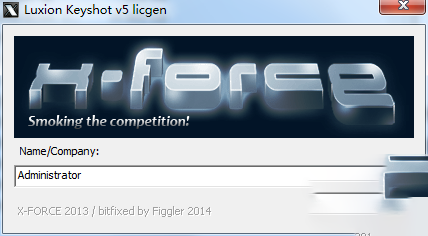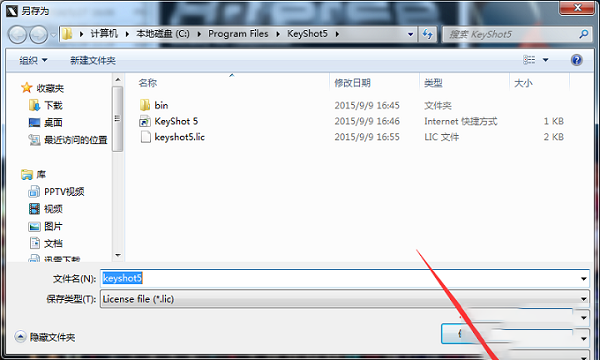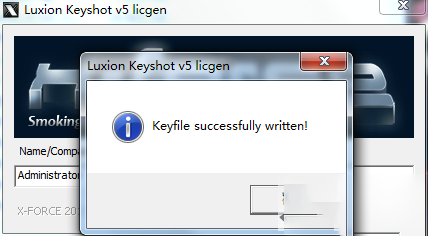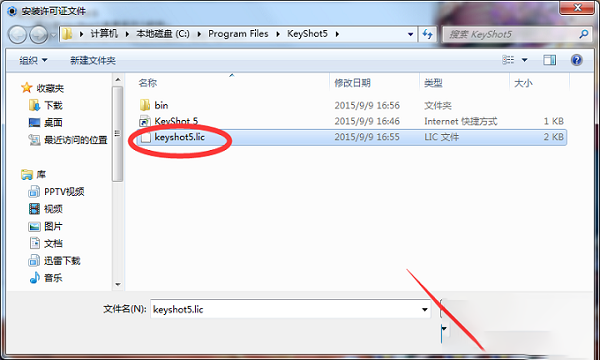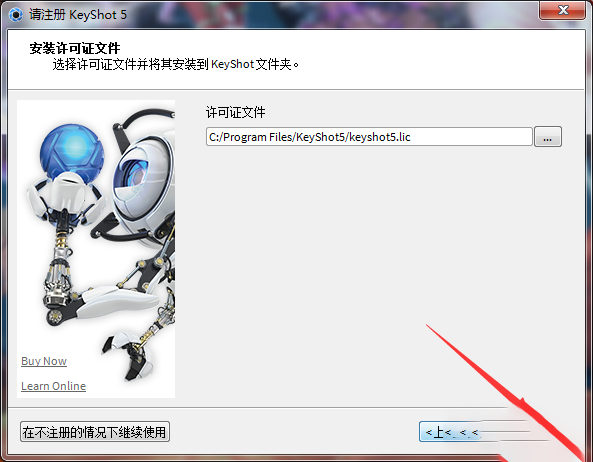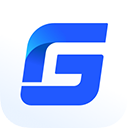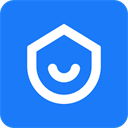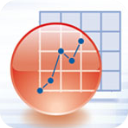任何三维模型想要做的非常逼真,后期的渲染是举足轻重的,因此今天给大家带来的
keyshot5汉化版就是一款比较知名的独立渲染器,该软件在工业产品、机械工程、CG行业、平面设计等领域都有涉足,尤其在工业产品设计公司占主流,特别是在半透明材料中,这款渲染器具备的光线处理非常细腻,布光处理非常厉害,再搭配更精细的次表面散射,让任何工业设计师都为它折服,和Lumion、VRay、Brazil等同类渲染器相比,这款keyshot5汉化版更具备灵活易用的操作和渲染速度更快的优势,除此之外,该版本还改进了HDR光源编辑器,加入了倾斜和模糊环境的能力,使得实时编辑的环境变得更好,作为一款强大的三维渲染软件,它没有辜负任何商业设计师和美术设计师的期望,从事这方面工作的用户也不要错过这款软件。
安装教程
1、点击下载好的安装程序,然后点击“next”
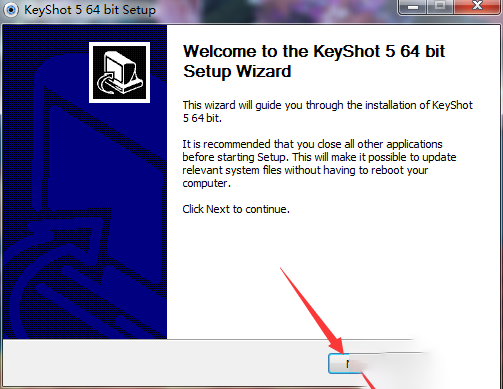
2、点击“I agree”
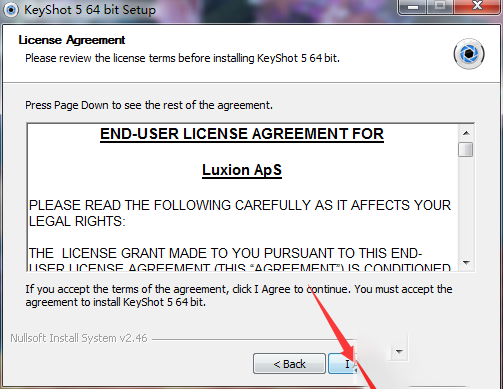
3、点击“next”
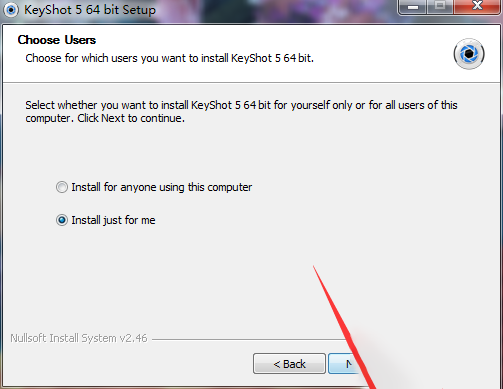
4、先选择好软件的安装路径,这里小编提醒下各位,软件的安装路径最好不要选择计算机的系统盘,以免日后造成计算机出现运行速度的问题,选择好之后,然后点击“next”
5、默认状态即可,用户要自行选择keyshot5的所在文件夹也可以,选择好之后点击“install”
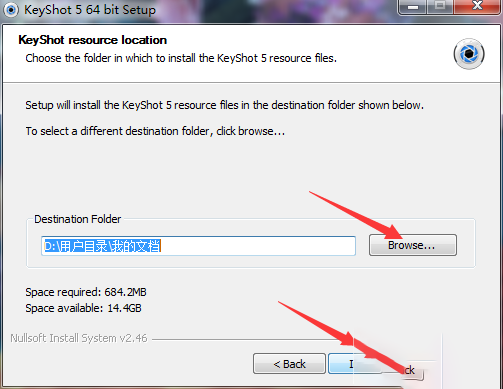
6、开始安装,安装的时间可能过长,请耐心等候,直到安装完成。

破解教程
1、运行破解文件夹的keygen.exe文件。单击右下角Generate.
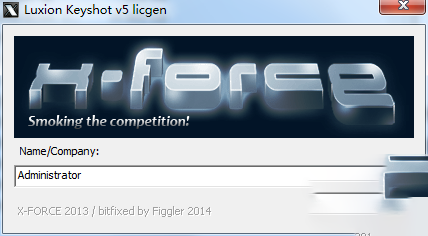
2、选择证书存放地址。建议放在软件安装目录下。
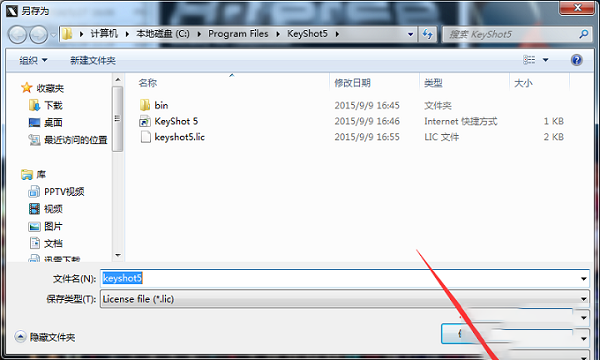
3、出现此图说明证书存放成功。
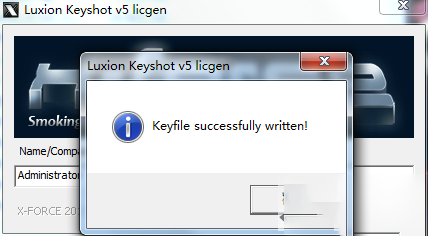
4、运行桌面上的快捷方式,选择语言为中文,然后勾选“安装许可证文件”,点击“下一步”

5、然后找出刚才存在好的文件位置,单击打开
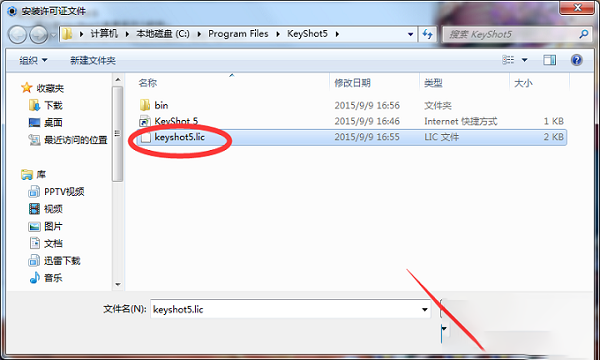
6、在软件安装目录找到刚刚保存的证书文件。单击打开
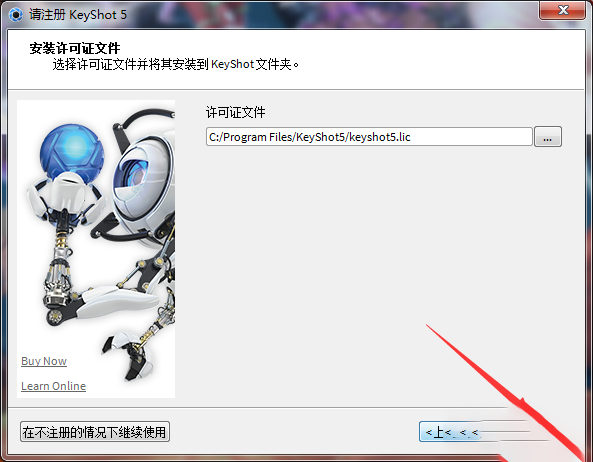
7、破解完成
keyshot5汉化版使用教程
1、怎么渲染?
在“Material ”面板给我们提供不同材质的选择,点击这个可以及性能渲染
2、怎么移动物体?
点击一下物体,右键,选择移动咯,也可以在项目里边,点击场景,在模型里找到那个部分再右键移动就好了,这样比较准确
3、怎么渲染灯光?
加个IES光源文件,或者试试面光
4、怎么找灯光?
没有灯光,但是可以在犀牛里建物体,倒入KS后附灯光材质模拟灯光效果
5、怎么复制模型?
在项目里面右键duplicate
6、怎么添加材质?
你把你的材质文件放到你安装文件里面的Materials文件夹里面,在重启一下就可以了
功能特色
1、无缝衔接
无缝链接用于建模软件和keyshot5之间的模型更新,无需重新分配或者更新任何的预设,可以直接从Creo、SolidWorks或者Rhino等软件中连接。指定材质和动画,继续建模,当点击“更新”即可激活,所有修改的部分将被替换和更新,同时保持已指定的材质和动画。
2、物理灯光
Luxion新的照明技术创建了漂亮的物理照明系统,除了您在软件中已用的环境照明,还引入了正确的任意几何形状的物理灯光,这与传统的渲染程序完全不同的照明方法,它可以简单的套用到任何您所喜欢的对象上,简单的导入或者使用现有的几何体为光源,可移动、控制、动画等,它让您的工作流程增加了更大的灵活性,还可以轻松地控制多个相同的光源做到局部照明,对导入的对象没有任何限制
3、Pantone色卡
选择完美的色彩从未如此简单。现在利用Pantone色卡和颜色对照表系统来帮助设计师、制造商、零售商和客户与颜色做很好的选择。搜索颜色、数字或颜色选择器拖放到完全独立的材料上,只需点一下鼠标,甚至还可以添加自定义的颜色。
4、MOLD-TECH textures功能
Luxion增加了MOLD-TECH textures功能,是目前渲染软件中唯一一个,目的在于使纹理不再丢失,更加丰富逼真。增加大量的纹理和选项用来丰富纹理素材库,带来更多无法比拟的逼真视觉效果。
5、圆滑边界
可以在渲染的时候为您在3D几何体上实现调整小圆角半径的边缘功能,以达到为用户节省模型制作的时间,可以更好的控制模型的边缘效果,以补充照明。这是一个完全可视化的操作,并没有增加文件的大小和渲染时间,是提高创作速度和视觉效果的一个很好的方式。
6、半透明材质的改进
改进的半透明材料在keyshot5汉化版中提供更精确的次表面散射。高光贴图的支持,焦散与物理灯的照明和科学正确的交互,半透明的材料被称为行业中的佼佼者
7、视图和模型组(Pro)
当你需要从一个单一的文件通过不同的角度或样式来展示您的作品, 模型和视图设置使其变得简单。支持复制现有的模型或导入新模型。支持保存所有相机中的环境设置。支持键盘的快捷键快速切换,对数码照片的拍摄进行了重新的定义
8、HDR光源编辑器的改进(Pro)
实时编辑您的环境使其变得更好。加入了倾斜和模糊环境的能力,通过简单的点击按钮来添加一个插脚(Pin)在窗口中的模型上。创建自定义的HDRI或通过已放置在场景中的插脚(pin)编辑一个现有的的HDRI
9、渲染通道(Pro)
引入了新的渲染选项,用以帮助后期制作。随着全分辨率的渲染迅速呈现:深度通道、法线通道或Clown通道。渲染层选项使您可以轻松地将每一个层单独的呈现出来
10、立体模式(Pro)
立体模式,在屏幕上查看模型3D效果。这是扩展的视觉体验,立体功能帮助您把渲染和动画以虚拟3D的形式呈现给他人。导入的改进导入几何模型对软件来说是最基本的要求,支持更多的选择导入准确的数据,并保持整个工作流程中的数据更新。选择的模型保持原有的规模,支持一键更新模型,同时保持所有的材质和动画
注意事项
1、SCREENSHOT不能代替RENDER,只是保存你所见到的画面,不过当你的SCREENSHOT不动很久的时候,它会不断的继续运算,出来的效果其实相差不大。主要是,有些参数是影响到渲染而不会于实时出现效果。但是如果你一边干其他事情一边做这个渲染的时候,只要调高实时渲染的参数就可以了
2、材质双击可以自己调节·全部渲染下···平常可以做效果参考
3、渲染时,阴影的参数要调高点,默认的都太低了,大约5左右,配合ANTI-alising。
4、焦散需要找到合适的HDIR,因为焦散的物理特性所决定的使用平面光是很难看的到很好的焦散效果。需要找类似点光的HDIR图片
5、当你想分层导入时,应注意,HS会给你的物体贴着地面
6、HS可关联材质,即多个物体给同一个材质,这样修改的时候就方便多了
7、HS不支持从MAX导入的材质的中文显示,最好设置的时候用英文,如果不是的话系统会讲中文显示的列为同一材质而导致错误。
8、如果阴影过白可以增加GAMMA来增加对比度,或者正确的修改HDRI的光源的曝光
9、HDRI对你的材质表现很重要,可以影响你赋予材质时的正确判断,车子比较喜欢用STUDIO LIGHT来确认正确的材质。确定材质后,可以通过上下左右键来调整光亮
10、景深是通过FSTOP来控制的,距离可以直接在画面中点取,越小的值,取景越小模糊的越多,当你渲染时觉得很毛糙,提高采样值
keyshot5汉化版快捷键
选择材质:shift+左键
赋材质:shift+右键
镜头缩放:alt+中键
旋转模型:左键
移动模型:中键
加载模型:CTRL + I
打开 HDIR:CTRL + E
打开背景图片:CTRL + B
打开材质库:M
保存视角:P
打开热键显示:K
时实显示控制:shift + P
显示头信息:H
满屏模式:F
环境贴图旋转:CTRL + 鼠标左键
环境贴图重置:CTRL + R
显示所有模型:CTRL + U
shift+alt+中键:模型水平旋转
shift+alt+ctrl+中键:模型自由式旋转
shift+alt+右键:模型比例缩放
shift+alt+左键:模型水平移动
shift+alt+ctrl+左键:模型垂直移动
怎样炫出发光的感觉?
选择自发光材质,任何在设置标签下勾选途中的选项就可以了
中渲染汽车教程
1、首先导入你要渲染的3D模型,设置好方向,是否贴合地面等。注意不要有中文路径,否则无法导入
2、导入之后,为模型的每个部位附着上相映的材质,点击库,然后选择好一个材质拖入到模型相对应位置
3、为模型添加材质还有另外一个方法,就是双击模型的相关部位,然后选择对应材质
4、有时候你只想渲染其中一个部位但是其他部位也相映变化,这个时候,你只要右键点击,取消链接材质就可以了
5、当你觉得把材质都添加的达到满意程度了,接下来就要调节灯光了,点击项目,环境,点击编辑
6、选择针,添加,把灯放在比较正确的位置,当然灯光不能太多,也不能太少,一般是一个主灯光,和几个副灯光来渲染的
7、当你认为调节灯光已经可以了,点击渲染,渲染时候,如果你想要alpha通道的话一般选择文件格式为tiff(也可以是png),点击渲染
8、一般渲染好的图片都在你的安装目录的rendering目录里面
导入错误怎么办
1、确定都是中文路径;
2、确定在犀牛里你的物件是以渲染模式保存的,不要以线框模式保存;
3、检查设置,打开文件时不要勾选任何一项
4、重装
常见问题解答
一、犀牛5模型导入出现少图层,或者是文件不包含3d几何体?
首先确保你导出的时候模型是在着色模式下显示的,而不是线框模式。不行再尝试以下方法:
1.反转曲面法线,或者尝试炸开后重新组合
2.导出为其他格式文件,如OBJ、IGES、STP等格式
二、安装好后,背景花屏
在编辑>首选项>高级选项里,取消勾选‘图形特效’功能,然后重启软件。因为有的电脑显卡可能有点老,不支持
三、增加环境贴图后出现闪退?
打开文件夹C:Documents and SettingsAll UsersDocumentsKeyShot 5,把里面的隐藏文件hdri_image_cache删除就可以解决问题了
四、渲染玻璃太黑或玻璃光影太乱?
1.选择的环境不要过于复杂,HDR环境底部不要有大面积的黑色可以避免这种效果
2.调节玻璃折射率也可以改善反射过多的效果
3.提高光线反弹次数
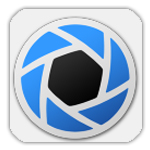
 无插件
无插件
 360通过
360通过
 腾讯通过
腾讯通过
 金山通过
金山通过
 瑞星通过
瑞星通过